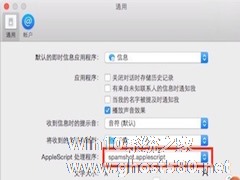-
MAC使用Imessage spam举报垃圾短信发送者的方法
- 时间:2024-12-22 08:59:48
我们在使用MAC的时候,经常会遇到一些垃圾短信的骚扰。那么,怎么样才能让我们免于这些垃圾短信的骚扰呢?现在小编就教你一招,让垃圾短信发送者被官方屏蔽掉。
解决方法:
1、大家首先下载spamshot.applescript的脚本文件,然后打开Mac上的信息.app,左上角找到偏好设置——通用,找到 AppleScript 处理程序,从下拉菜单选择 打开 Scripts 文件夹,如图:
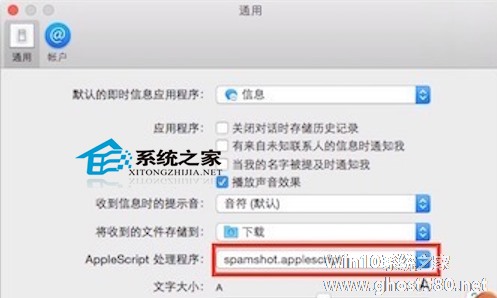
2、将spamshot.applescript脚本文件放到这个新打开的Scripts文件夹内,重启动短信.app, 然后再AppleScript 处理程序中就可以找到spamshot.applescript的选项了。
3、让脚本自动处理垃圾短信,大家打开系统偏好设置——安全性与隐私——隐私——辅助功能,将信息.app加入辅助控制权限即可。如图:
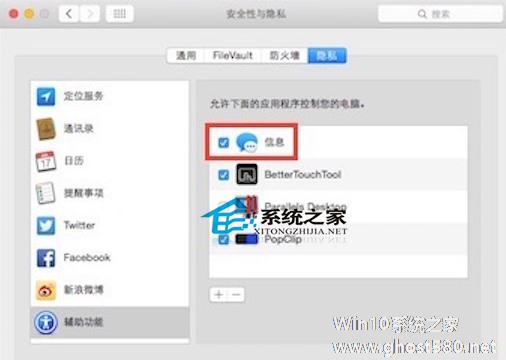
4.在iMessage中收到垃圾短信,只需要手动回复“垃圾短信”或者 “spam report”(双引号不需要输入)即可邮件发送给苹果官方举报垃圾短信。
这就是如何向苹果官方邮箱举报垃圾短信发送者,避免自己遭受垃圾短信的方法了,有遇到垃圾短信骚扰的用户,可以试试哦。
相关文章
-
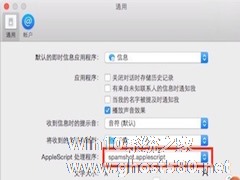
MAC使用Imessage spam举报垃圾短信发送者的方法
我们在使用MAC的时候,经常会遇到一些垃圾短信的骚扰。那么,怎么样才能让我们免于这些垃圾短信的骚扰呢?现在小编就教你一招,让垃圾短信发送者被官方屏蔽掉。
解决方法:
1、大家首先下载spamshot.applescript的脚本文件,然后打开Mac上的信息.app,左上角找到偏好设置——通用,找到AppleScript处理程序,从下拉菜单选择打开Scripts... -

MAC用户装好了扫描仪后,如何使用扫描仪扫描文件呢?今天小编就帮大家解决这个问题吧。对扫描仪的操作不清楚的用户,快来看看下面的操作方法吧。
操作步骤:
1、将您要扫描的文件置于扫描仪平台上。
2、点按Dock中的Launchpad并在搜索栏中键入“图像捕捉”以打开图像捕捉。
3、OSXMountainLion:如果您的打印机配有文稿送纸... -

相信用户们都很熟悉光盘镜像,我们经常会碰到需要将光盘镜像刻录到光盘中,在Windws系统中,用户们肯定都会刻录,那么在MAC中应该如何刻录光盘镜像呢?
解决方法:
我们由[应用程序]中的[实用工具]中打开磁盘工具,在磁盘工具上有一个“刻录”按钮,点击后弹出一个窗口让用户选择要刻录的镜像文件,选好之后点击刻录,出现刻录界面(如图),要求放入光盘,放入光盘后就点击... -

MACOSX用户们经常会遇到一些磁盘问题,那么该怎么快速的修复这些磁盘呢?今天小编给大家带来的是直接进入命令行模式修理磁盘的方法,现在就一起去看看具体的操作步骤吧。
具体的操作步骤:
在开机时按住苹果键+S直到进入命令行模式,之后输入sh后回车就进入了默认的Shell,再输入/sbin/fsck-fy回车,这时就开始了检查磁盘权限的过程,有问题出现时会询问修不...